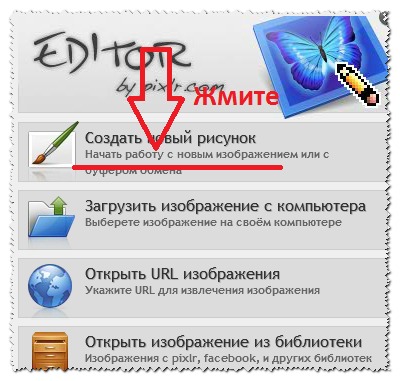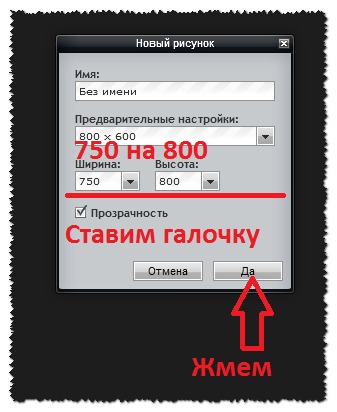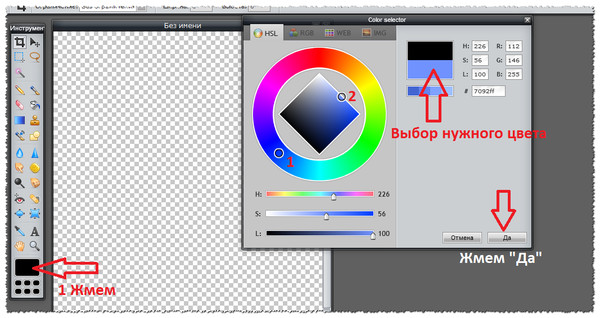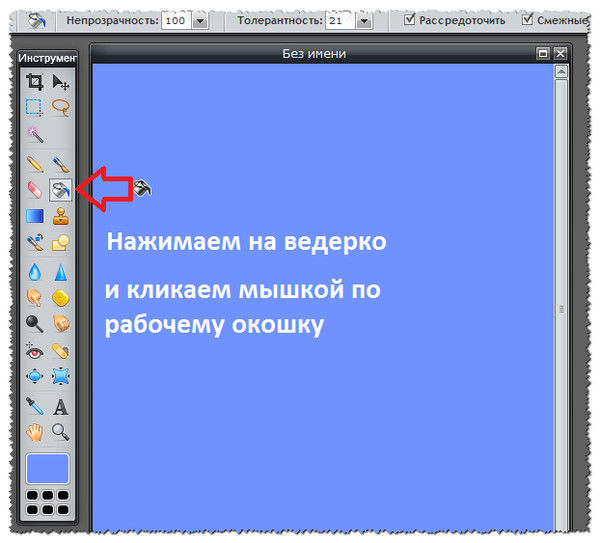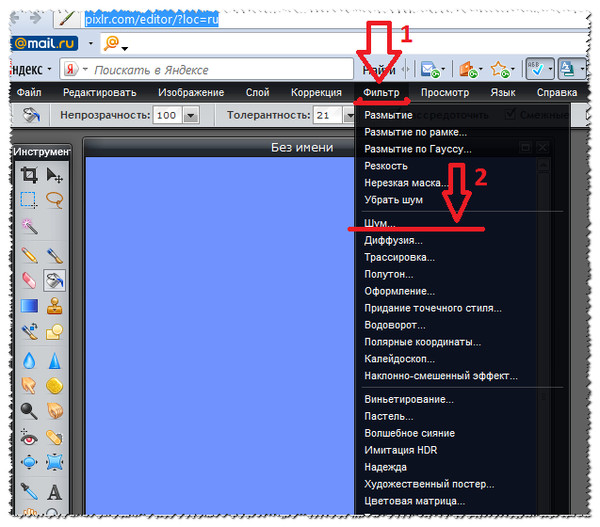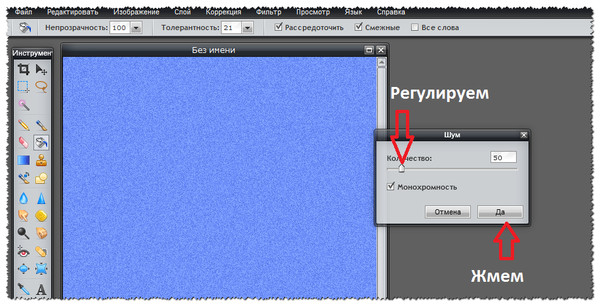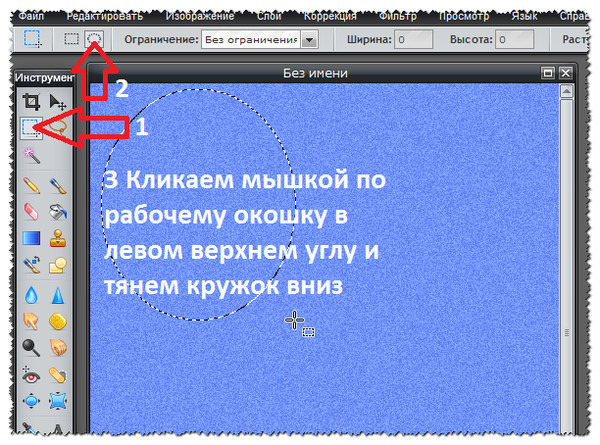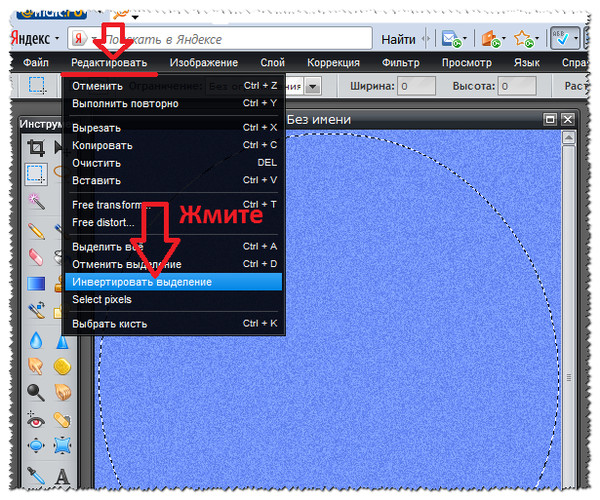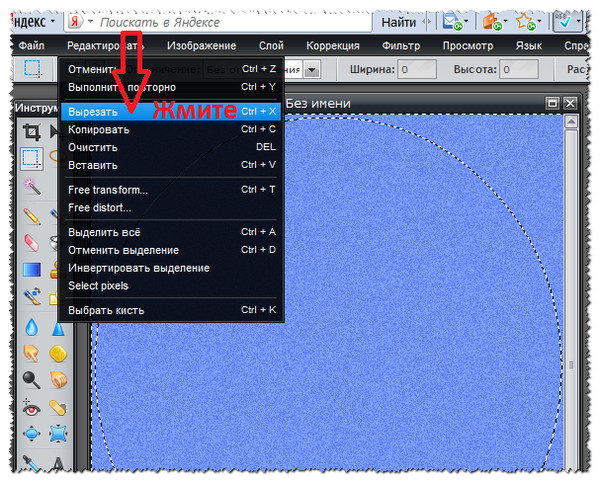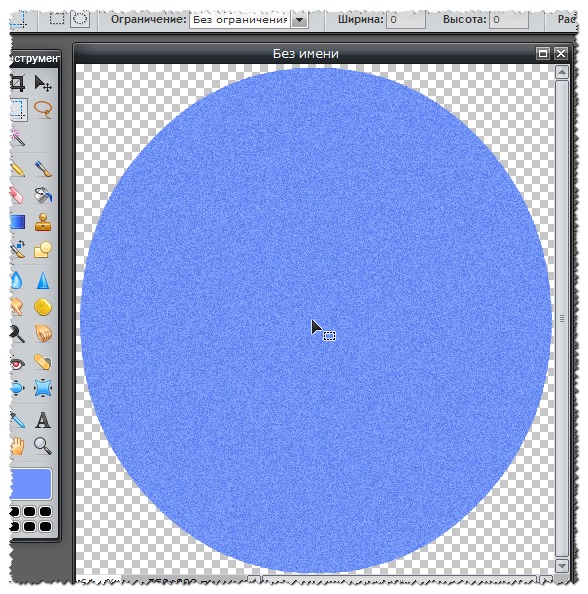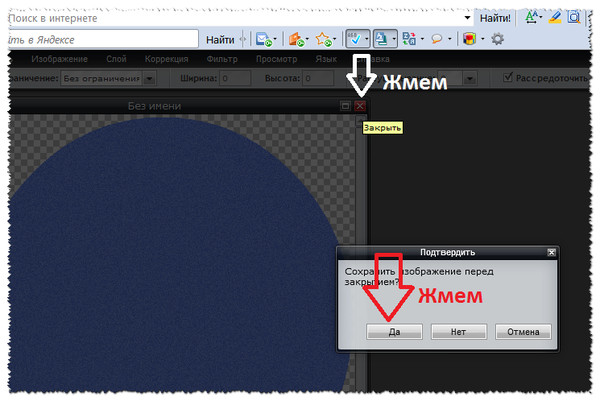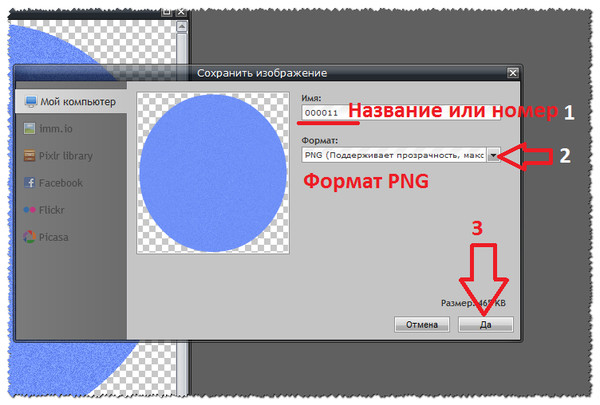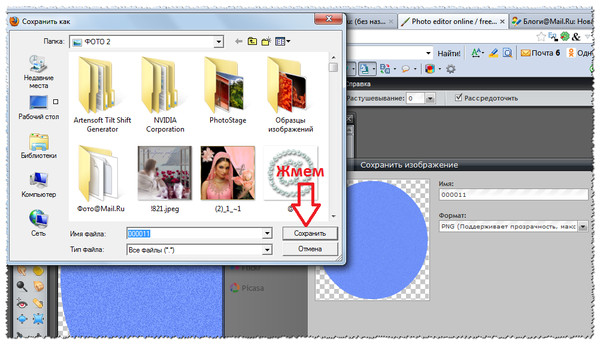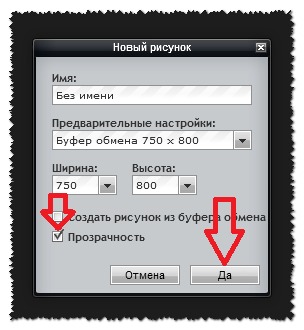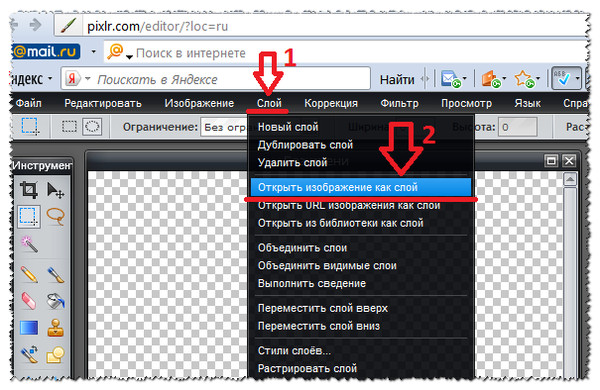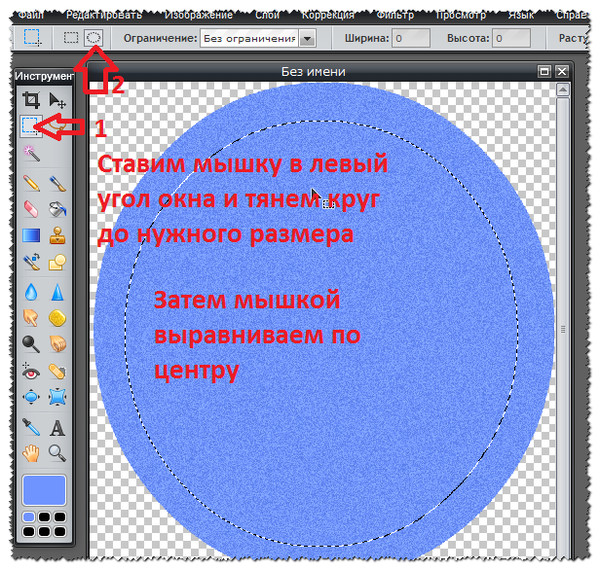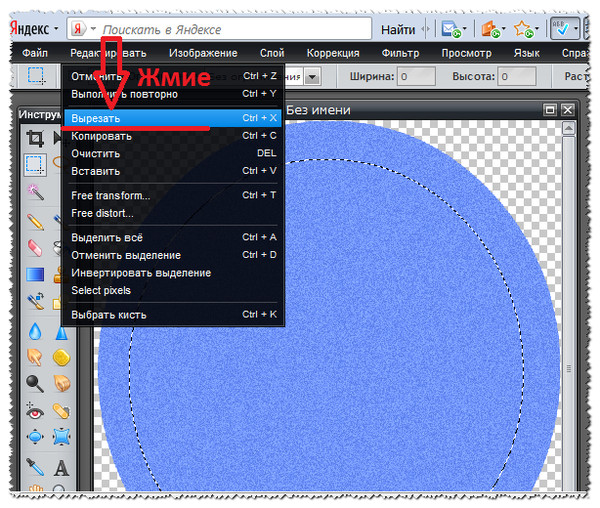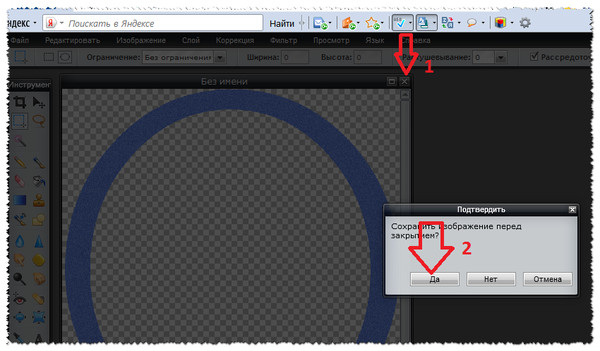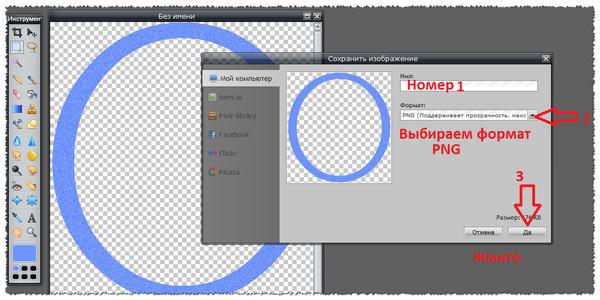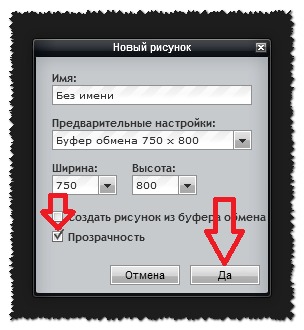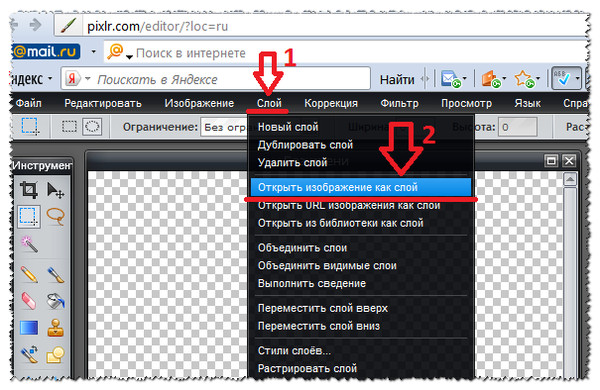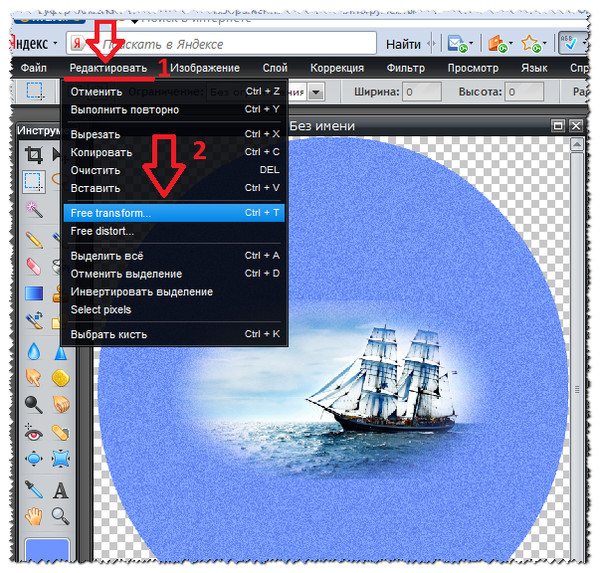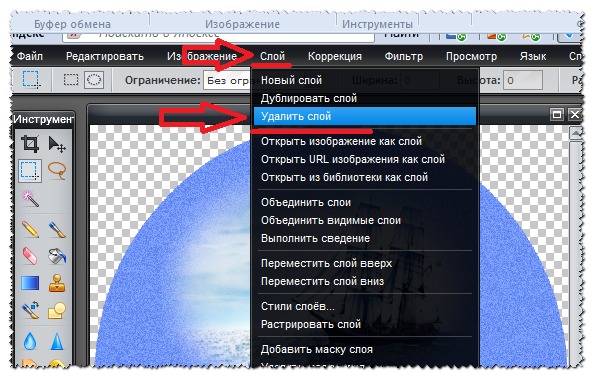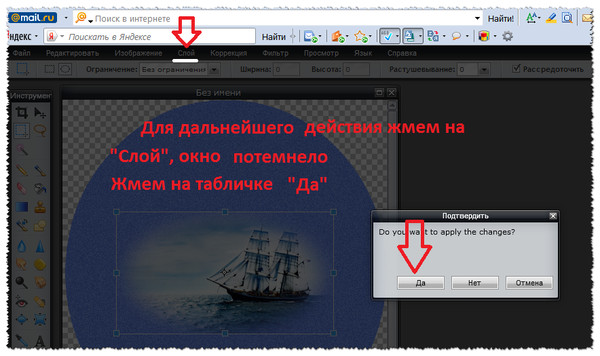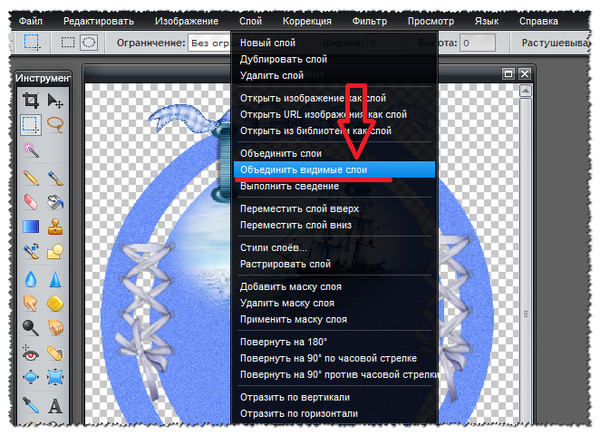-Рубрики
- ВЗЯЛО ЗА ДУШУ (38)
- ВЯЗАНИЕ КРЮЧКОМ (5922)
- *** кружево (75)
- *** мотивы квадратные (136)
- ***брюггское кружево (226)
- ***воротнички (30)
- ***головные уборы (218)
- ***детям (400)
- ***для дома (349)
- ***игрушки (212)
- ***кайма (172)
- ***купальники ,белье,шорты (33)
- ***ленточное кружево (43)
- ***миссони (3)
- ***мои работы (21)
- ***мотивы круглые (44)
- ***мотивы треугольные,пятиугольные,шестиугольные (61)
- ***мужчинам (15)
- ***нукинг (4)
- ***платья,юбки и другое для женщин (489)
- ***пуловеры,туники,топы (1041)
- ***разное (134)
- ***реглан (36)
- ***сайты,ссылки,журналы (156)
- ***связать для себя (73)
- ***сетки (33)
- ***скатерти,салфетки (298)
- ***сумки (57)
- ***тапочки,носочки ,варежки,перчатки (148)
- ***тунисское вязание (180)
- ***узоры,мотивы крючком (720)
- ***украшения (33)
- ***уроки по вязанию крючком (425)
- ***филейное (144)
- ***цвет в вязании (11)
- ***цветы (138)
- ***шарфы,шали,палантины. (372)
- ВЯЗАНИЕ СПИЦАМИ (34)
- узоры спицами (28)
- ДАЧА (169)
- ДЕТИ—для них,о них (84)
- ДЛЯ ДУШИ (817)
- > фотографии (43)
- >видео (30)
- >интересное (75)
- >искуство (119)
- >красивое (14)
- >музыка (165)
- >природа,животные (55)
- >фильмы (14)
- >цитаты (64)
- >чтиво всякое разное (192)
- ДЛЯ ПОХОДОВ (32)
- ДЛЯ СЕБЯ— ЗАКРЫТО (10)
- ДОМОВОДСТВО (123)
- ЖЕНЩИНАМ (23)
- КУЛИНАРИЯ (780)
- >блюда из рыбы (20)
- >блюда из творога ,круп,овощей (51)
- >блюда их мяса и птицы (96)
- >в микроволновке (5)
- >в мультиварке (7)
- >выпечка (244)
- >десерты и напитки (22)
- >для Новогоднего стола (28)
- >добрый совет (100)
- >заготовки на зиму (67)
- >мультиварка (8)
- >напитки (24)
- >печенье,пирожные,торты (52)
- >салаты и закуски (84)
- >ссылки (1)
- >экономные рецепты (15)
- ЛИЧНОСТИ (42)
- МЕДИЦИНА (112)
- МУЖЧИНЫ—для них и о них (20)
- НУЖНОЕ (352)
- -для дневника (150)
- -компьютер (62)
- -поздравления (59)
- -ссылки (19)
- -фотошоп (63)
- ОЧУМЕЛЫЕ РУЧКИ (271)
- бисероплетение (14)
- вышивка (72)
- декупаж (12)
- макраме (5)
- поделки (105)
- ПУТЕШЕСТВИЯ (54)
- РАЗМЫШЛЕНИЯ (16)
- СВАДЬБА (16)
- СОВЕТЫ ДЛЯ ЖЕНЩИН (140)
- СССР (8)
- СТАРОСТЬ-придёт и к нам (19)
- СТРОИМ ДОМ (29)
- УЧИТЬСЯ НИКОГДА НЕ ПОЗДНО (58)
- ФИНАНСЫ ПОЮТ РОМАНСЫ (32)
- ФРИВОЛИТЕ ИГЛОЙ (223)
- литература (60)
- мастер-классы (51)
- мои работы (3)
- мотивы (50)
- схемы (67)
- уроки (39)
- ШИТЬЁ (120)
- ***выкройки (22)
- ***детям (28)
- ***для женщин (5)
- ***для ножек (12)
- ***для уюта (14)
- ***игрушки (16)
- ***переделки (9)
- ***хитрости (13)
- ***шарфы,шапочки (12)
- ЮМОР ПРОДЛИТ ЖИЗНЬ (86)
- Я ТЕБЕ УМНУЮ ВЕЩЬ СКАЖУ (104)
-Музыка
- Salvatore Adamo - Tombe la neige
- Слушали: 94173 Комментарии: 0
- So close to you... - Francis Goya & Damian Luca
- Слушали: 6177 Комментарии: 0
- ИЗУМИТЕЛЬНАЯ МУЗЫКА.
- Слушали: 95805 Комментарии: 0
- Julio Iglesias. Amo Te ( Люблю Тебя ).
- Слушали: 6243 Комментарии: 0
- Адажио Т. Альбиони.
- Слушали: 48625 Комментарии: 7
-Поиск по дневнику
-Подписка по e-mail
-Статистика
Создан: 07.03.2012
Записей: 9815
Комментариев: 53
Написано: 12240
Записей: 9815
Комментариев: 53
Написано: 12240
Делаем простую рамочку в Эдиторе!!! |
Цитата сообщения Златковская_Валентина
| Рубрики: | НУЖНОЕ/-фотошоп |
| « Пред. запись — К дневнику — След. запись » | Страницы: [1] [Новые] |